Ciao e Benvenuto su ServiziWP, oggi vediamo insieme come velocizzare WordPress utilizzando WP Rocket WordPress plugin, il miglior plugin per la gestione della cache per il tuo sito web o blog.
La velocità di apertura delle pagine per un sito web è un requisito fondamentale per aumentare il tempo di permanenza degli utenti su una pagina. Un sito che carica una pagina o un articolo impiegando diversi secondi verrà abbandonato immediatamente dai navigatori.
Questo comporta una perdita di traffico e, in alcuni casi, anche una perdita di ricavi per chi per esempio gestisce un’ eCommerce.
Cosa possiamo fare per velocizzare un sito web e diminuire il tempo di apertura di una pagina?
Sicuramente uno dei primi passi in assoluto è quello di installare un plugin per la gestione della cache.
In questo articolo vediamo WP Rocket, un plugin per la gestione della cache. WP Rocket è un plugin premium a pagamento ma sicuramente se acquisti questo plugin potrai dire addio ai problemi di caricamento delle pagine.
WP Rocket: plugin per velocizzare WordPress
Quale plugin per WordPress per la gestione della cache devo utilizzare?
Questa è una domanda che spesso molti utenti si fanno ma non sempre riescono a darsi una risposta.
Ci sono molti plugin gratuiti che fanno un buon lavoro ma spesso sono difficili da configurare, alcuni vanno in conflitto con i temi che sono installati sul sito o con altri plugin, altri non garantiscono le prestazioni che ci si aspetta.
Allora mi stai dicendo che sono tutti da buttare via e devo per forza acquistare un plugin a pagamento?
Io personalmente ho utilizzato W3total cache, WP Super Cache, SG CachePress, WP Fastest cache e Zen cache ma alla fine mi sono convinto a comprare WP Rocket.
La differenza la vedi subito in termini di risultati e di semplicità di utilizzo.
Puoi visualizzare una tabella comparativa con gli altri plugin per la gestione della cache sul sito di WP Rocket > Caratteristiche.
Come acquistare WP Rocket
WP Rocket lo trovi solo sol sito ufficiale vediamo i pacchetti disponibili:
- Personale
- Affari
- Pro
Personale: con questa licenza hai la possibilità d’installare il plugin su un solo sito e ricevere aggiornamenti e supporto per un anno al costo di 39$. Se rinnovi la licenza (non è obbligatorio) continuerai a ricevere supporto e aggiornamenti.
Affari: questa licenza ti da la possibilità di installare il plugin su tre siti web, ha un costo di 99$ e anche per questa licenza hai la possibilità di avere supporto e aggiornamenti per un anno e poi decidere se rinnovare e continuare con WP Rocket.
Pro: questo piano ti da la possibilità di istallazioni illimitate del plugin su tutti i siti che vuoi, ha un costo di 199$ ed anche per questa licenza hai un supporto di un anno e aggiornamenti per un anno e poi puoi decidere se rinnovare e continuare.
Il plugin continuerà a funzionare anche se non rinnovi la licenza, non si tratta di un abbonamento.
Metodo di pagamento
Puoi pagare con Carta di Credito o Paypal.
Per tutte le licenze hai l’opzione 30 giorni soddisfatto o rimborsato.
Installazione di WP Rocket cache plugin
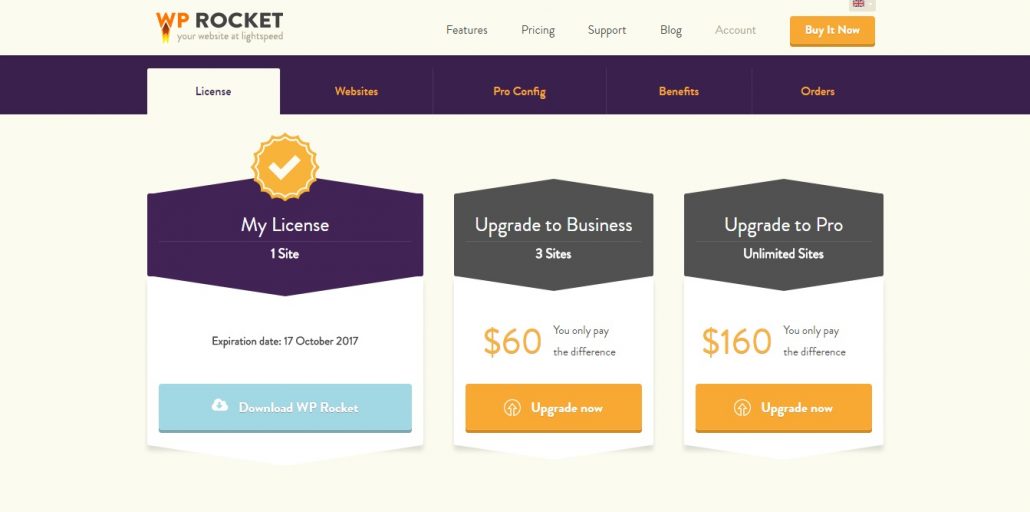
L’installazione è abbastanza semplice, dopo avere acquistato il plugin riceverai una mail di conferma con i tuoi dati di accesso al sito di WP Rocket, dove potrai effettuare il download del plugin.
Clicca su Download WP Rocket e installa il plugin sul tuo sito web o blog.
Terminata l’installazione attiva il plugin e sarai pronto per iniziare la configurazione.
Configurazione di WP Rocket plugin WordPress
Una volta attivato il plugin, puoi trovare la voce WP Rocket nella barra laterale di WP

o altrimenti puoi trovarla in alto nella barra di amministrazione di WP

Una cosa importante che ti voglio fare notare prima di vedere le impostazioni è la voce Documentazione dove troverai un archivio pieno di guide per gestire al meglio il plugin.

Per qualsiasi dubbio o problema nel set-up del plugin, prima di scrivere al supporto o di chattare con l’assistenza on line ( sempre all’interno del tuo account), puoi consultare tutte le guide su WP Rocket.
Torniamo alla configurazione di WP Rocket. Dopo che hai cliccato sul tab Impostazioni ti troverai nel tab Opzioni di base.

Per me è stato sufficiente smarcare e abilitare le voci delle opzioni di base per avere dei risultati immediati, come puoi vedere qui sotto.
Risultati WP Rocket:
Prima di attivare la voce Lazyload che ha la funzione di visualizzare le immagini e ottimizzarle solo quando sono richiamate nel testo o a video, facendo un test su GMetrix ho avuto questi risultati con Servizi WordPress:


Attivando in più la voce Immagini in Lazy load il risultato è stato il seguente:


Come puoi vedere, il risultato è migliorato nettamente a favore della velocità di caricamento della pagina senza utilizzare particolari impostazioni. Ho smarcato tutte le voci delle opzioni di base tranne Iframe che non ho inserito nell’articolo e il risultato finale è stupefacente.
Quali sono le Opzioni di base:
- Lazyload (per caricare le immagini, solo se necessario)
- Iframe (per caricare video incorporati, solo se necessari)
- Ottimizzazione files: (Minificazione & Concatenazione)
- Cache Mobile
- Cache per i feed
- Cache per gli utenti conosciuti
- Cache SSL
- Emoji
- Ritardo cancellazione cache
Basta smarcare questi settaggi per avere dei risultati importanti.
Se non ti bastasse, puoi pulire il database del tuo sito, o collegare WP Rocket alla tua CDN.
WP Rocket, migliora la performance del tuo sito e sicuramente da una spinta alla velocità del sito migliorando il rapporto con i motori di ricerca…..Google.
Conclusioni:
In questa guida abbiamo visto WP Rocket, plugin WordPress per la gestione della cache.
Fammi sapere cosa ne pensi qui sotto nei commenti e quale plugin per la gestione della cache utilizzi.
Per il momento è tutto
Ciao a presto,
Raffaele



